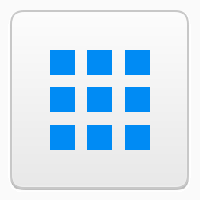Jak odebrat Windows 10 a obnovit Windows 7 nebo Windows 8
Pokud jste nainstalovali Windows 10, ale nejste s tímto OS z jakéhokoli důvodu spokojeni, pak by vás mohlo zajímat zbavit se tohoto operačního systému a obnovit Windows 7 nebo Windows 8.1/Windows 8. V tomto článku uvidíme, jak to lze snadno udělat.
Chcete-li odinstalovat Windows 10 a vrátit se k předchozímu operačnímu systému, musíte se do 30 dnů rozhodnout, zda chcete zůstat u Windows 10, nebo se vrátit. Váš počítač by měl také splňovat následující požadavky:
- Musíte provést místní upgrade na Windows 10. To znamená, že necháte vaše soubory a programy průvodce upgradem na Windows 10. Pokud jste provedli čistou instalaci, nemůžete tuto metodu použít.
- Nesmí to být více než 30 dní od doby, kdy jste upgradovali.
- Nemáš smazal složku Windows.old pomocí nástroje Vyčištění disku nebo jakoukoli jinou metodou. Tato složka je vytvořena během upgradu a někteří lidé ji vymažou, aby ušetřili místo na svých diskových jednotkách, ale je potřeba pro operaci vrácení zpět.
Pokud některá z výše uvedených podmínek není splněna, nemáte žádný způsob, jak se vrátit k systému Windows 7 nebo Windows 8.1 se všemi dříve nainstalovanými aplikacemi a ovladači beze změny. V takovém případě musíte místo toho provést čistou reinstalaci systému Windows 7 nebo Windows 8.1/Windows 8.
Odebrání systému Windows 10 a obnovení systému Windows 7 nebo Windows 8 pomocí vestavěné metody, kterou společnost Microsoft umožňuje, postupujte takto:
- Otevřete aplikaci Nastavení.
- Přejděte na Aktualizace a zabezpečení -> Obnovení.
- Klikněte na tlačítko „Začít“ v části Přejít zpět na Windows 8 (nebo Windows 7), jak je znázorněno níže:
- Na další stránce musíte zadat důvod vrácení a kliknout na „Další“.
- Po zobrazení výzvy ke kontrole aktualizací klikněte na „Ne, děkuji“.
- Klepněte na tlačítko "Další" na všech obrazovkách s upozorněním, které se zobrazí po zrušení kontroly aktualizací.
- Nakonec klikněte na „Přejít zpět do Windows 8“ nebo „Přejít zpět na Windows 7“ a obnovte dříve nainstalovaný operační systém.
A je to! Windows 10 se restartuje a obnoví vaši předchozí verzi Windows. V závislosti na vašem hardwaru to může trvat přibližně 10 až 30 minut.
Existuje další možnost, kterou můžete zkusit, pokud to bylo více než 30 dní nebo pokud jste smazali složku Windows.old. Většina počítačů se dodává s možností obnovení továrního nastavení. Když se váš počítač spouští/bootuje, vyhledejte možnost stisknutím nějaké klávesy na klávesnici spustit proces obnovení továrního nastavení. Tento klíč se bude lišit v závislosti na OEM/výrobci, ale pravděpodobně bude existovat způsob, jak obnovit váš počítač do původního továrního operačního systému a aplikací, jak tomu bylo při dodání. Tím se obnoví vaše kopie Windows 7 nebo Windows 8.1 OEM tak, jak byla, když jste získali počítač. Po obnovení můžete použít všechny aktualizace ze služby Windows Update a aktualizovat své aplikace a ovladače.
Pokud nic nefunguje, nebojte se, nemusíte zůstat u Windows 10. Můžete zavést systém z původního instalačního média Windows 7 nebo Windows 8.1 (DVD nebo USB) a provést čistou instalaci. K tomu budete většinou potřebovat maloobchodní edici Windows 7 nebo Windows 8.1 s kódem Product Key, protože edice OEM lze obecně obnovit pouze metodou obnovení továrního nastavení.
Vaše spokojenost je důležitá a Windows 10 není povinný. Pokud si přejete, můžete se vrátit k systému Windows 7 nebo Windows 8.1 a pokračovat v jeho používání, jak dlouho budete chtít, bez ohledu na to, co společnost Microsoft říká, že vás upgraduje na systém Windows 10.
Kredity za první metodu jdou na: laptopmag.